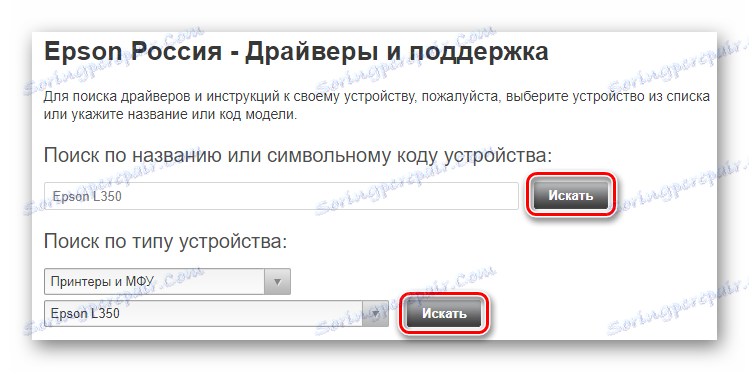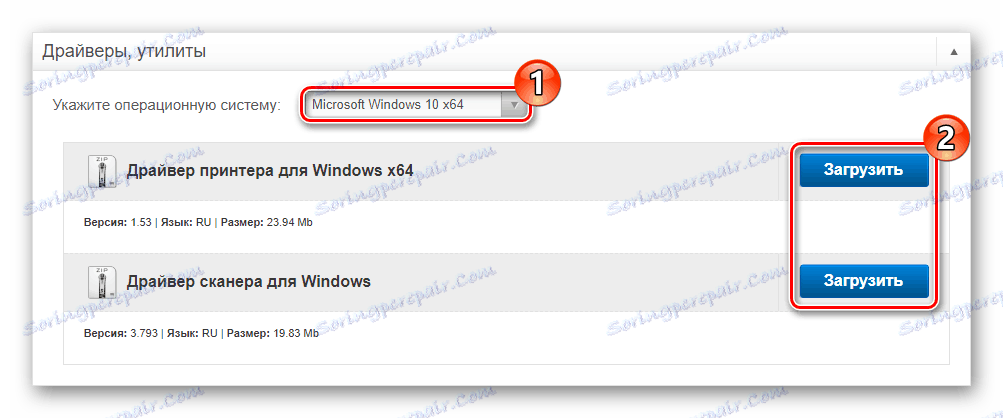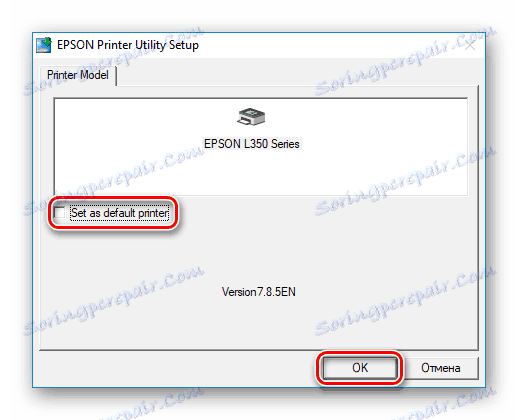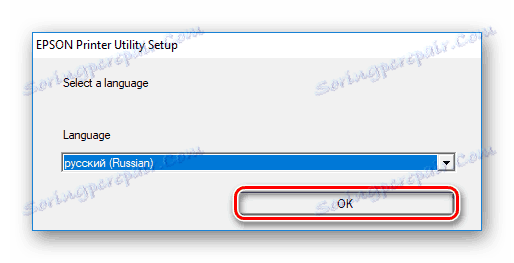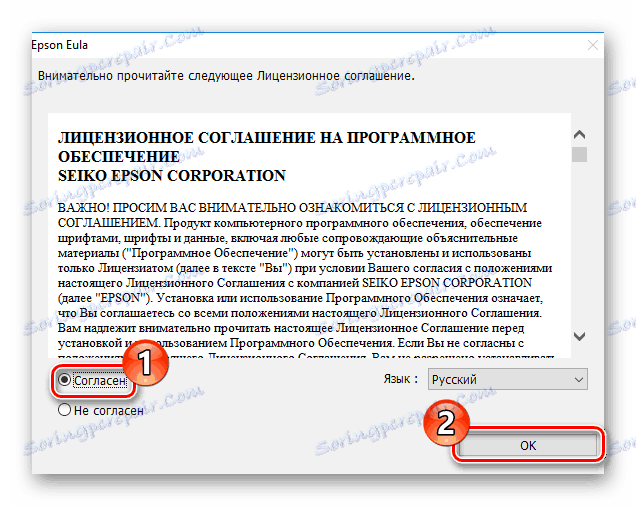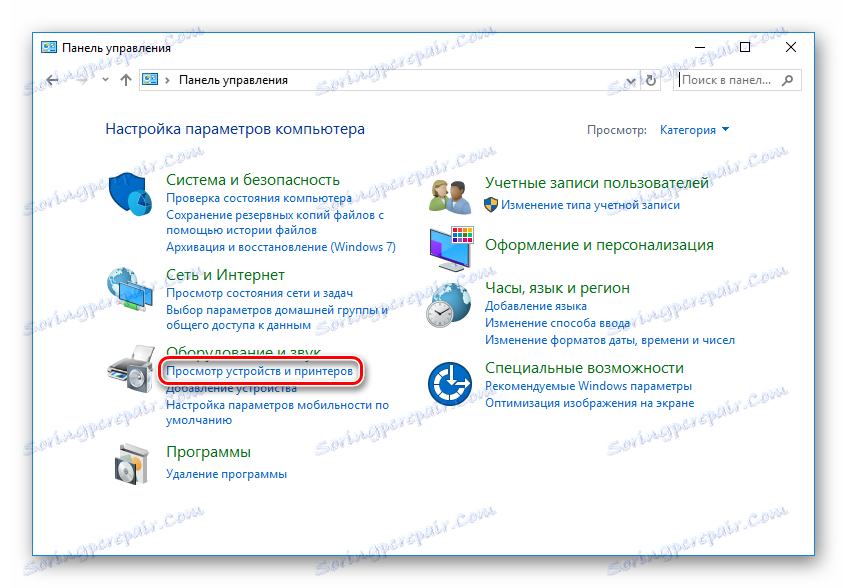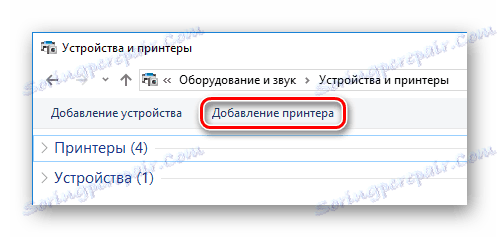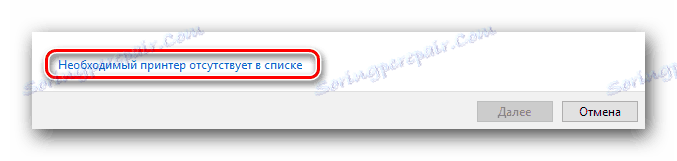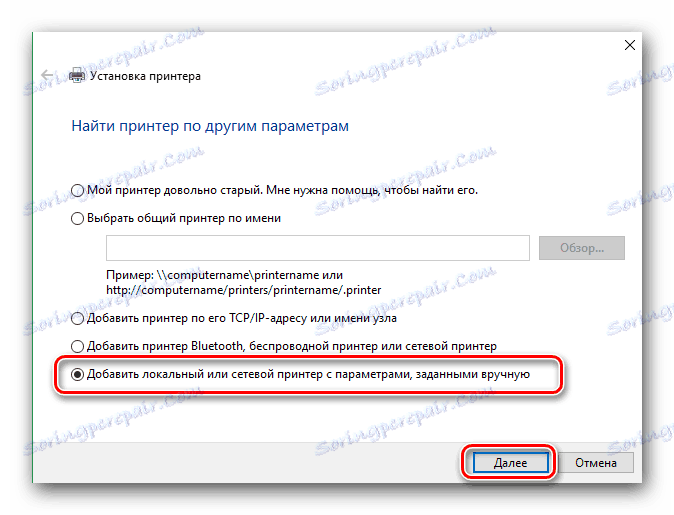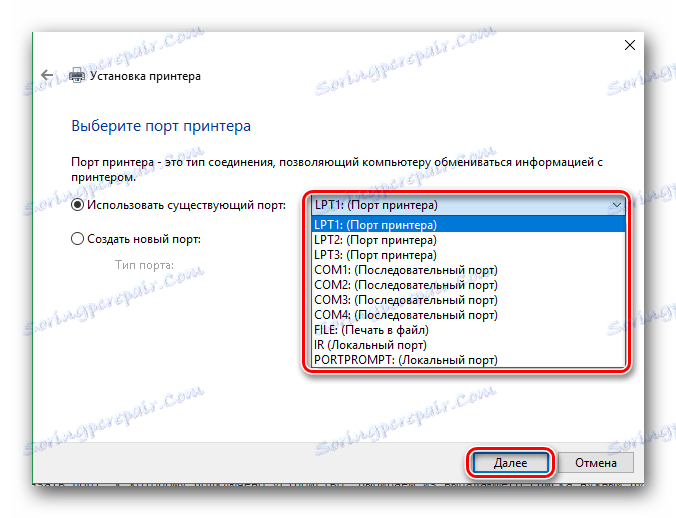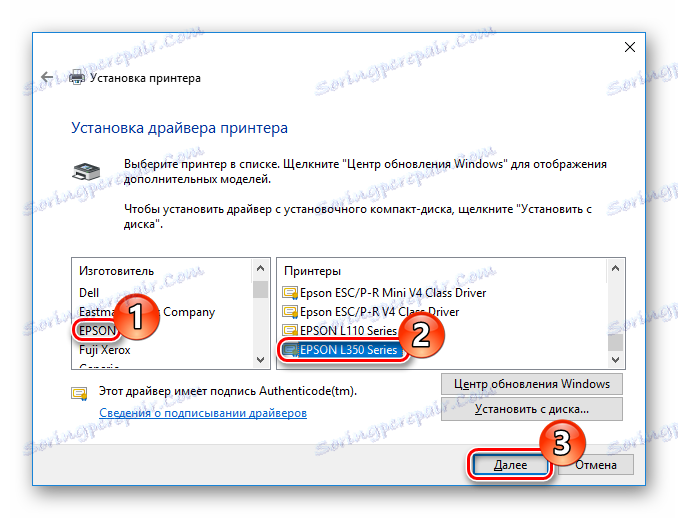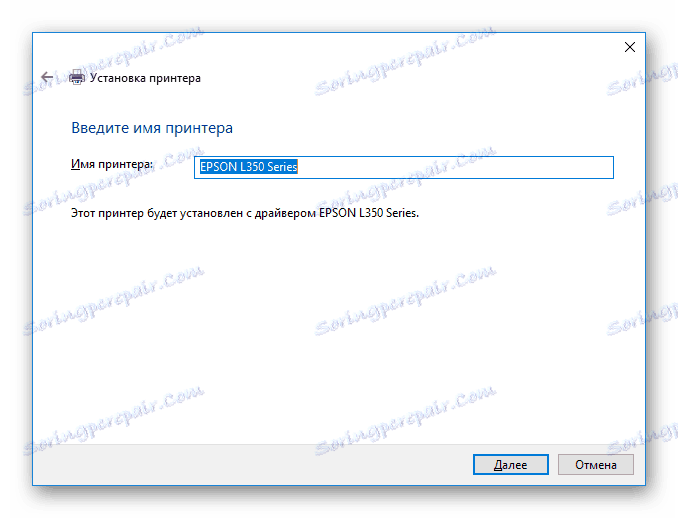Pobierz sterowniki do Epson L350
Żadne urządzenie nie będzie działać poprawnie bez odpowiednio dobranych sterowników, aw tym artykule postanowiliśmy zastanowić się, jak zainstalować oprogramowanie na wielofunkcyjnym urządzeniu Epson L350.
Spis treści
Instalacja oprogramowania dla Epson L350
Nie ma jednego sposobu instalacji niezbędnego oprogramowania dla drukarki Epson L350. Poniżej znajduje się przegląd najbardziej popularnych i wygodnych opcji, a Ty już wybierasz, który najbardziej Ci się podoba.
Metoda 1: Oficjalny zasób
Wyszukaj oprogramowanie dla dowolnego urządzenia, zawsze powinno zaczynać się od oficjalnego źródła, ponieważ każdy producent obsługuje swoje produkty i zapewnia kierowcom bezpłatny dostęp.
- Przede wszystkim odwiedź oficjalne zasoby Epson przez podany link.
- Zostaniesz przeniesiony na główną stronę portalu. Stąd szukaj przycisku "Sterowniki i wsparcie" i kliknij go.
![Oficjalna strona firmy Epson Sterowniki i wsparcie]()
- Następnym krokiem jest określenie, do którego urządzenia potrzebujesz wybrać oprogramowanie. Możesz to zrobić na dwa sposoby: określ model drukarki w specjalnym polu lub wybierz urządzenie za pomocą specjalnych rozwijanych menu. Następnie kliknij "Szukaj" .
![Oficjalna strona firmy Epson Definicja urządzenia]()
- Nowa strona wyświetli wyniki zapytania. Kliknij urządzenie na liście.
![Oficjalne wyniki wyszukiwania w witrynie firmy Epson]()
- Pojawi się strona pomocy technicznej sprzętu. Przewiń w dół, poszukaj zakładki "Sterowniki i programy narzędziowe" i kliknij ją, aby wyświetlić jej zawartość.
![Oficjalna strona firmy Epson Sterowniki i programy narzędziowe]()
- W rozwijanym menu, które znajduje się nieco niżej, podaj swój system operacyjny. Gdy to zrobisz, pojawi się lista dostępnych pobrań. Kliknij przycisk "Pobierz" obok każdego elementu, aby rozpocząć pobieranie oprogramowania dla drukarki i skanera, ponieważ dany model jest urządzeniem wielofunkcyjnym.
![Oficjalne pobrania oprogramowania firmy Epson]()
- Na przykładzie sterownika drukarki rozważ instalację oprogramowania. Wyodrębnij zawartość pobranego archiwum do osobnego folderu i uruchom instalację, klikając dwukrotnie plik instalacyjny. Otworzy się okno, w którym zostaniesz poproszony o ustawienie drukarki Epson L350 jako drukarki domyślnej - zaznacz odpowiednie pole wyboru, jeśli się zgodzisz i kliknij OK .
![Epson Główne okno instalacji]()
- Następnym krokiem jest wybór języka instalacji i ponownie kliknij lewym przyciskiem myszy "OK" .
![Epson Wybór języka instalacji]()
- W wyświetlonym oknie możesz zapoznać się z umową licencyjną. Aby kontynuować, wybierz "Zgadzam się" i kliknij "OK" .
![Epson Zaakceptuj umowę licencyjną użytkownika końcowego]()
Na koniec, po prostu poczekaj na zakończenie procesu instalacji i zainstaluj sterownik skanera w ten sam sposób. Teraz możesz korzystać z urządzenia.
Metoda 2: uniwersalne oprogramowanie
Rozważ metodę, która zakłada użycie oprogramowania do pobrania, które niezależnie sprawdza system i odnotowuje urządzenia, wymagane ustawienia lub aktualizacje sterowników. Ta metoda wyróżnia się wszechstronnością: możesz jej używać podczas wyszukiwania oprogramowania dla dowolnego sprzętu dowolnej marki. Jeśli nie wiesz, jakie oprogramowanie do wyszukiwania oprogramowania, szczególnie dla Ciebie, przygotowaliśmy następujący artykuł:
Czytaj więcej: Najlepsze programy do instalowania sterowników
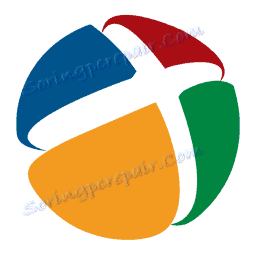
Z naszej strony zalecamy zwrócenie uwagi na jeden z najbardziej znanych i wygodnych programów takiego planu - Rozwiązanie DriverPack . Dzięki niemu możesz wybrać oprogramowanie dla dowolnego urządzenia, aw przypadku nieprzewidzianego błędu zawsze będziesz mieć możliwość przywrócenia systemu i zwrócenia wszystkiego, jak było przed wprowadzeniem zmian w systemie. Na naszej stronie opublikowaliśmy również lekcję na temat pracy z tym programem, aby ułatwić Ci rozpoczęcie pracy z tym programem:
Lekcja: Jak zaktualizować sterownik na komputerze, używając rozwiązania DriverPack
Metoda 3: Użyj identyfikatora
Wszystkie urządzenia posiadają unikalny numer identyfikacyjny, za pomocą którego można również znaleźć oprogramowanie. Ta metoda jest zalecana do użycia w przypadku, gdy powyższe dwa nie pomogły. Identyfikator można znaleźć w "Menedżerze urządzeń" po prostu czytając "Właściwości" drukarki. Możesz też wybrać jedną z wartości, które wcześniej dla Ciebie wybraliśmy:
USBPRINTEPSONL350_SERIES9561
LPTENUMEPSONL350_SERIES9561
Co teraz zrobić z tą wartością? Wystarczy wpisać go w polu wyszukiwania na specjalnej stronie internetowej, która może znaleźć oprogramowanie dla urządzenia według jego identyfikatora. Istnieje wiele takich zasobów, a problemy nie powinny się pojawić. Również dla Twojej wygody opublikowaliśmy szczegółową lekcję na ten temat nieco wcześniej:
Lekcja: Wyszukiwanie kierowców według identyfikatora sprzętu
Metoda 4: Panel sterowania
I na koniec, ostatnią drogą jest - można zaktualizować sterownik bez uciekania się do programów innych firm - wystarczy skorzystać z "Panelu sterowania" . Ta opcja jest często używana jako rozwiązanie tymczasowe, gdy nie ma możliwości zainstalowania oprogramowania w inny sposób. Zastanów się, jak to zrobić.
- Najpierw przejdź do "Panelu sterowania" w najbardziej dogodny dla siebie sposób.
- Znajdź tutaj element "Sprzęt i dźwięk" "Wyświetl urządzenia i drukarki" . Kliknij na niego.
![Panel sterowania Wyświetl urządzenia i drukarki]()
- Jeśli nie znajdziesz swojego na liście już znanych drukarek, kliknij zakładkę "Dodaj drukarkę" nad zakładkami. W przeciwnym razie oznacza to, że zainstalowane są wszystkie niezbędne sterowniki i można korzystać z urządzenia.
![Urządzenie i drukarka Dodawanie drukarki]()
- Komputer zostanie sprawdzony i można zidentyfikować wszystkie elementy sprzętowe, dla których można zainstalować lub zaktualizować oprogramowanie. Jak tylko zauważysz swoją drukarkę na liście - Epson L350 - kliknij na nią, a następnie kliknij przycisk "Dalej" , aby rozpocząć instalację niezbędnego oprogramowania. Jeśli twój sprzęt nie pojawia się na liście, znajdź wiersz "Wymagana drukarka nie ma na liście" u dołu okna i kliknij na niego.
![Specjalne ustawienia połączenia drukarki]()
- W wyświetlonym oknie, aby dodać nową drukarkę lokalną, wybierz odpowiedni element i kliknij przycisk "Dalej" .
![Dodawanie drukarki lokalnej]()
- Teraz z rozwijanego menu wybierz port, przez który podłączone jest urządzenie (w razie potrzeby utwórz nowy port ręcznie).
![Określ port połączenia drukarki]()
- Na koniec zwracamy uwagę na nasze MIF. W lewej połowie ekranu wybierz producenta - Epson , aw drugim zaznacz model - Epson L350 Series . Przejdź do następnego kroku za pomocą przycisku "Dalej" .
![Wybór modelu panelu sterowania Epson]()
- Ostatnim krokiem jest podanie nazwy urządzenia i kliknięcie "Dalej" .
![Epson Control Panel Wprowadź nazwę drukarki]()
W związku z tym, aby zainstalować oprogramowanie dla MFP, Epson L350 jest dość prosty. Potrzebujesz tylko połączenia z Internetem i uwagi. Każdy z rozważanych przez nas sposobów jest skuteczny na swój sposób i ma swoje zalety. Mamy nadzieję, że udało nam się pomóc.